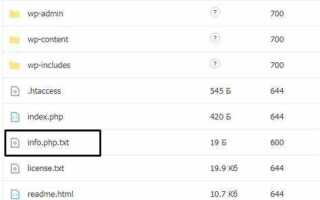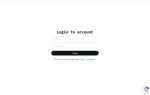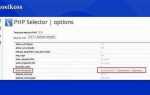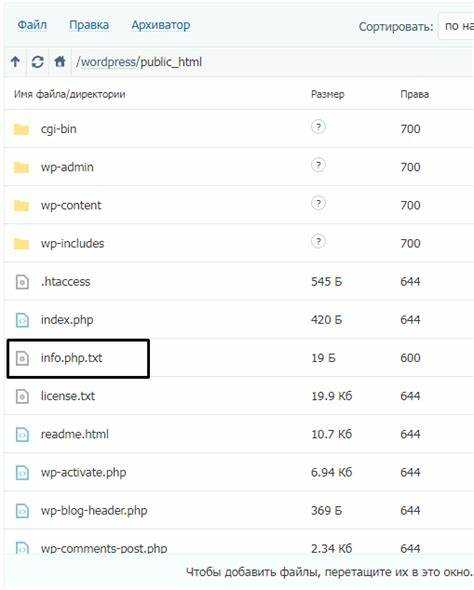
Для работы с веб-сайтами и серверными приложениями важно знать, какая версия PHP используется. Это позволяет избежать проблем с совместимостью, обеспечить правильную работу скриптов и обновлений. Важно понимать, что различные версии PHP могут иметь существенные различия в функционале и безопасности. В этой статье мы рассмотрим несколько способов, как определить версию PHP на вашем сайте или сервере.
Способ 1: Использование функции phpinfo()
Самый простой и быстрый способ узнать версию PHP – это использовать функцию phpinfo(). Для этого достаточно создать на сервере файл с расширением .php (например, info.php) и поместить в него следующий код:
После этого загрузите файл в корневую директорию сайта и откройте его в браузере. На странице будет отображена полная информация о конфигурации PHP, включая версию. Это полезный метод, но важно помнить, что такой файл не следует оставлять на сервере после использования, так как он может раскрыть важные данные о конфигурации системы.
Способ 2: Проверка через командную строку (SSH)
Если у вас есть доступ к серверу через SSH, вы можете узнать версию PHP с помощью команды в терминале. Просто выполните команду:
php -v
Она выведет информацию о текущей версии PHP, установленной на сервере. Это быстрый и эффективный способ, особенно если вы работаете на сервере без доступа к веб-интерфейсу.
Способ 3: Проверка с помощью .htaccess (для Apache)
AddType application/x-httpd-php .php
Это настроит сервер для обработки PHP-скриптов, и в случае ошибки версии будет выведена информация об ошибке, которая может помочь определить версию PHP. Этот способ не всегда будет работать на всех хостингах, так как настройки могут отличаться.
Эти методы помогут вам получить точную информацию о версии PHP на вашем сайте или сервере. Выбор способа зависит от ваших прав доступа и уровня знаний, но все они достаточно просты и позволяют оперативно получить нужную информацию.
Проверка версии PHP с помощью файла phpinfo()
Чтобы использовать phpinfo(), создайте текстовый файл с расширением .php, например, info.php, и поместите в него следующий код:
Загрузите этот файл в корневую папку вашего веб-сайта (например, в public_html или www). После этого откройте файл через браузер, перейдя по URL, например: http://yourdomain.com/info.php. На странице отобразится полная информация о PHP, включая его версию, настройки, установленные модули и многое другое.
Обратите внимание, что в информации будет содержаться строка «PHP Version», рядом с которой будет указана текущая версия PHP. Эта строка будет отображена на самой верхней части страницы, и вам не нужно искать другие детали.
По завершении работы не забудьте удалить файл info.php с сервера. Оставление его на открытом доступе может представлять угрозу безопасности, так как данные о конфигурации сервера могут быть использованы злоумышленниками для получения дополнительной информации о системе.
Использование команды php -v через SSH для проверки версии
Шаги для использования команды:
1. Подключитесь к серверу через SSH с помощью клиента, такого как ssh user@yourserver.com.
2. После успешного подключения введите команду:
php -v3. Результат будет выглядеть примерно так:
PHP 7.4.3 (cli) (built: May 4 2020 10:00:10) ( NTS )- Версия PHP: в данном случае это 7.4.3.
- Тип сборки: «cli» указывает на то, что используется командная строка (не серверная версия).
- Дата и время сборки PHP.
Если сервер использует несколько версий PHP, можно указать конкретную версию для выполнения команды, например:
php7.4 -vТаким образом, использование php -v через SSH – это быстрый и эффективный способ узнать текущую версию PHP на сервере. Эта информация критична при решении вопросов с совместимостью и обновлением PHP на сервере.
Как узнать версию PHP через панель управления хостингом
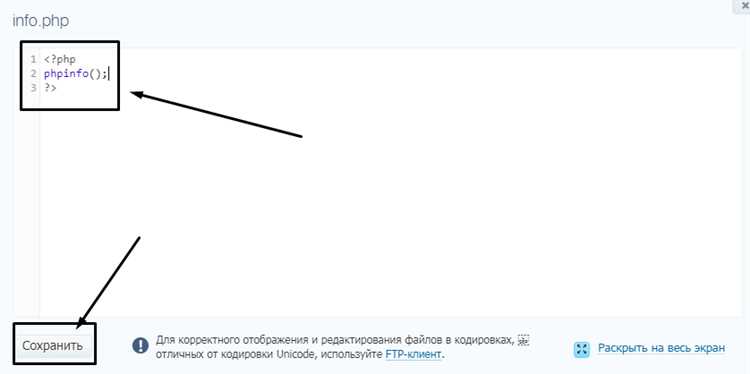
Для получения информации о версии PHP через панель управления хостингом, большинство популярных хостинг-платформ предлагают простой и быстрый способ через интерфейс настроек. В зависимости от используемой панели, процесс может немного различаться.
cPanel: В панели управления cPanel можно узнать текущую версию PHP через раздел Software. Для этого выберите PHP Selector или PHP Version Manager (в зависимости от конфигурации хостинга). В этом разделе будет указана активная версия PHP для вашего сайта, а также возможность сменить ее на более подходящую версию, если это необходимо.
DirectAdmin: В DirectAdmin перейдите в раздел PHP Settings или PHP Version Selector. Там вы увидите текущую версию PHP, а также сможете выбрать другую версию из доступного списка, если ваш хостинг поддерживает несколько версий PHP.
ISPmanager: В ISPmanager версия PHP доступна через меню Настройки -> Сервер -> PHP. В этом разделе будет отображена информация о текущей версии PHP, а также предоставлена возможность сменить версию через интерфейс панели.
VestaCP: В VestaCP информацию о версии PHP можно найти в разделе Web, в настройках веб-сайта. Там отображается версия PHP, которая используется для обработки запросов сайта, и доступность выбора другой версии.
Если вы не нашли настройки версии PHP в интерфейсе панели управления, обратитесь в техническую поддержку хостинг-провайдера, так как они могут предложить альтернативные способы или настроить версии PHP для вашего аккаунта вручную. В большинстве случаев панель управления предоставляет удобный инструмент для управления версиями PHP без необходимости обращаться к командной строке.
Определение версии PHP через HTTP-заголовки
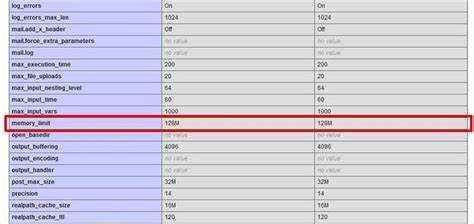
Для проверки версии PHP через HTTP-заголовки можно использовать инструменты разработчика в браузере или команду curl. Заголовок, который может содержать версию PHP, называется «X-Powered-By». Например, если сервер не скрывает эту информацию, вы увидите заголовок вида:
X-Powered-By: PHP/7.4.3
Чтобы получить этот заголовок с помощью curl, можно выполнить команду:
curl -I http://example.com
В ответе будет указана версия PHP, если сервер не настроен на ее скрытие. Например:
HTTP/1.1 200 OK Date: Thu, 02 May 2025 12:00:00 GMT Server: Apache X-Powered-By: PHP/7.4.3 Content-Type: text/html; charset=UTF-8
Если версия PHP не отображается в заголовке «X-Powered-By», это может свидетельствовать о том, что администратор сервера скрыл эту информацию для повышения безопасности. В этом случае для получения версии PHP потребуется использовать другие методы, такие как проверка через скрипт phpinfo() или доступ к серверу через SSH.
Как найти версию PHP в коде сайта
Для определения версии PHP на сайте можно воспользоваться несколькими методами, основанными на коде, который выполняется на сервере. Рассмотрим наиболее эффективные способы.
- Использование функции phpinfo()
После этого откройте файл в браузере. На странице отобразится информация о версии PHP, настройках и установленных расширениях. Не забудьте удалить этот файл после использования по соображениям безопасности.
- Проверка через заголовки ответа сервера
Иногда сервер может отправлять информацию о версии PHP в заголовках HTTP-ответа. Для проверки этого можно использовать инструменты разработчика в браузере:
- Откройте консоль разработчика (F12) и перейдите на вкладку «Network» (Сеть).
- Обновите страницу сайта и посмотрите на заголовки ответов от сервера.
- Если версия PHP передается, она будет указана в заголовке
X-Powered-By.
Однако этот метод не всегда срабатывает, так как сервер может быть настроен на скрытие таких данных.
- Проверка через ошибки
В некоторых случаях, если на сайте происходит ошибка PHP, сервер может вернуть сообщение, содержащее версию PHP. Для этого можно вызвать ошибку в коде, например, вызвать несуществующую функцию или ошибку синтаксиса в тестовом файле. Рекомендуется использовать данный метод только в тестовых целях и на нерабочем сайте, чтобы не нарушить его функционирование.
- Проверка через доступные конфигурационные файлы
На некоторых серверах информация о версии PHP может быть доступна через конфигурационные файлы, такие как
php.iniили.htaccess. Эти файлы могут содержать строки, указывающие на версию PHP. Однако доступ к таким файлам может быть ограничен, и для их просмотра потребуется права администратора.
Использование cPanel для проверки версии PHP на сервере
Для проверки версии PHP через cPanel выполните несколько простых шагов. Войдите в панель управления cPanel вашего хостинга, используя предоставленные данные для авторизации.
После входа в cPanel найдите раздел «Software» и выберите пункт «Select PHP Version». Это откроет страницу, где отображается текущая версия PHP, установленная на сервере.
На этой странице вы также можете изменить версию PHP, выбрав нужную версию из выпадающего списка. В случае, если требуется использовать более старую или новейшую версию PHP для конкретного веб-сайта, это можно сделать прямо здесь. Для сохранения изменений нажмите кнопку «Set as current».
Кроме того, на той же странице можно просмотреть активированные модули PHP. Это полезно, если вам нужно убедиться в наличии определённых расширений или модулей для работы с вашими веб-приложениями.
Использование cPanel для проверки и настройки версии PHP – быстрый и удобный способ управления сервером без необходимости вручную редактировать конфигурационные файлы.
Как проверить версию PHP на сервере с помощью инструментов мониторинга

Еще одним популярным инструментом является Datadog, который позволяет интегрировать метрики PHP в общую систему мониторинга. В Datadog можно настроить сбор информации о версии PHP через APM (Application Performance Monitoring). Метрики версии PHP доступны через дашборды и могут быть настроены для отображения на уровне отдельных сервисов или серверов.
Используя Grafana совместно с Prometheus, можно создать настраиваемые панели мониторинга, которые отслеживают различные параметры работы сервера, включая версию PHP. Для этого необходимо настроить экспорт метрик через php-fpm или с помощью custom-сценариев, которые будут передавать информацию о текущей версии PHP в Prometheus. В Grafana можно легко настроить виджеты для отображения этих данных в реальном времени.
Если сервер работает под управлением CPanel, то можно использовать встроенные инструменты, такие как PHP Selector, для получения информации о версии PHP, а также смены версии для конкретных сайтов. Это позволяет в автоматическом режиме отслеживать текущую версию PHP и управлять обновлениями через панель управления.
Как обновить версию PHP на сервере
Обновление версии PHP на сервере позволяет улучшить производительность, безопасность и совместимость с новыми технологиями. Процесс зависит от типа сервера и операционной системы, но основные шаги остаются похожими для большинства случаев.
Перед обновлением важно выполнить несколько подготовительных шагов:
- Проверьте текущую версию PHP, чтобы убедиться, что обновление действительно необходимо.
- Создайте резервную копию сайта и базы данных, чтобы избежать потери данных в случае ошибок.
- Проверьте совместимость вашего сайта с новой версией PHP. Некоторые старые плагины или фреймворки могут не поддерживать обновления.
Для обновления PHP на сервере можно использовать несколько методов в зависимости от операционной системы.
1. Обновление PHP на сервере с Linux (Ubuntu/Debian)
Для большинства серверов, работающих под управлением Linux, можно воспользоваться менеджером пакетов APT:
- Добавьте репозиторий с нужной версией PHP:
sudo add-apt-repository ppa:ondrej/php
- Обновите список пакетов:
sudo apt update
- Установите новую версию PHP:
sudo apt install php7.4
(замените на нужную версию, например, php8.0 или php8.1).
- Перезапустите веб-сервер:
sudo systemctl restart apache2
(или для Nginx:
sudo systemctl restart nginx
).
2. Обновление PHP на сервере с cPanel
На серверах с cPanel можно легко обновить версию PHP через интерфейс:
- Зайдите в раздел «Select PHP Version» в cPanel.
- Выберите необходимую версию из выпадающего списка.
- Нажмите «Set as current», чтобы применить изменения.
3. Обновление PHP на сервере с Windows (XAMPP)
Если вы используете XAMPP на Windows, процесс обновления включает следующие шаги:
- Скачайте новую версию PHP с официального сайта PHP.
- Разархивируйте файлы PHP в папку, где установлен XAMPP (обычно это папка
C:\xampp\php). - Перезапустите Apache через панель управления XAMPP.
4. Проверка версии PHP после обновления
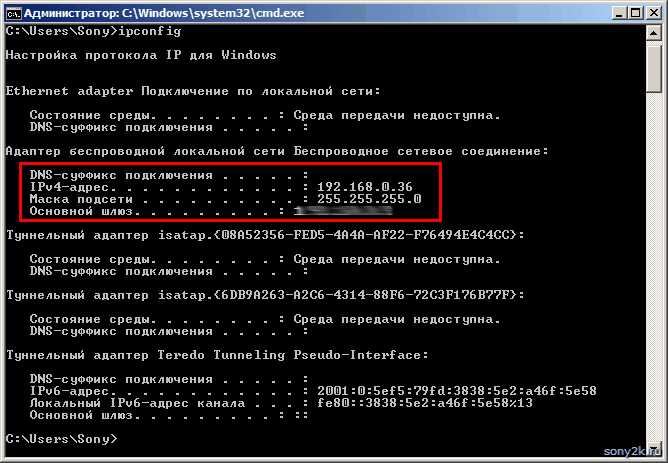
После выполнения обновления важно убедиться, что новая версия установлена правильно. Для этого выполните команду:
php -v
Обновление PHP требует внимательности и проверки совместимости всех элементов сайта. Всегда тестируйте функциональность сайта после обновления, чтобы избежать сбоев.
Вопрос-ответ:
Как узнать, какая версия PHP используется на сайте?
Для того чтобы узнать версию PHP на сайте, нужно создать специальный файл с расширением .php, в который нужно добавить код: ``. Этот код вызовет информацию о текущей конфигурации PHP на сервере, включая его версию. Затем необходимо загрузить этот файл на сервер и открыть его через браузер. После этого откроется страница с полным списком настроек, включая версию PHP.
Можно ли проверить версию PHP на сервере, если доступ к файлам ограничен?
Если у вас нет доступа к файлам сайта, но есть доступ к панели управления сервером, например, cPanel или Plesk, то можно найти информацию о версии PHP в разделе управления настройками PHP. В cPanel, например, для этого нужно перейти в раздел «Select PHP Version», где будет указана текущая версия. Также можно использовать команду `php -v` в терминале, если у вас есть доступ к SSH на сервере.
Как узнать версию PHP на удаленном сервере, если у меня нет доступа к панели управления?
Если у вас нет доступа к панели управления и файловому менеджеру, но есть возможность подключиться по SSH, можно использовать команду `php -v`. Эта команда выведет текущую версию PHP на сервере. Если же доступа к SSH нет, то можно попросить администратора сервера предоставить эту информацию.
Как узнать, поддерживает ли сервер определенную версию PHP?
Для того чтобы узнать, поддерживает ли сервер определенную версию PHP, можно проверить конфигурацию через панель управления хостингом (например, cPanel). В разделе «Select PHP Version» можно увидеть доступные версии и установить нужную. Если такой возможности нет, можно попросить хостинг-провайдера предоставить информацию или настроить требуемую версию PHP на сервере.
Как узнать версию PHP на локальном сервере XAMPP или WAMP?
Для того чтобы узнать версию PHP на локальном сервере XAMPP или WAMP, нужно запустить их панели управления. В XAMPP достаточно открыть главную страницу управления и выбрать пункт «PHP Info», чтобы увидеть полную информацию о версии PHP. В WAMP также можно кликнуть на иконку WAMP в системном трее и выбрать пункт «PHP Version», чтобы узнать текущую версию.